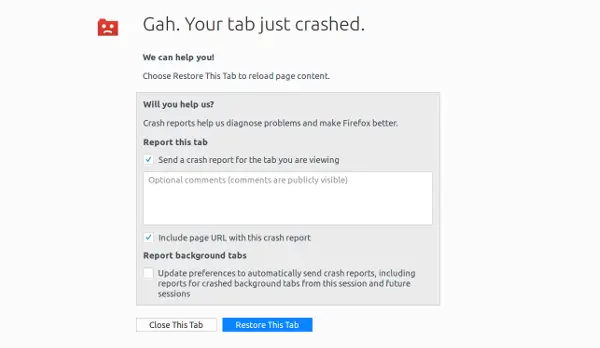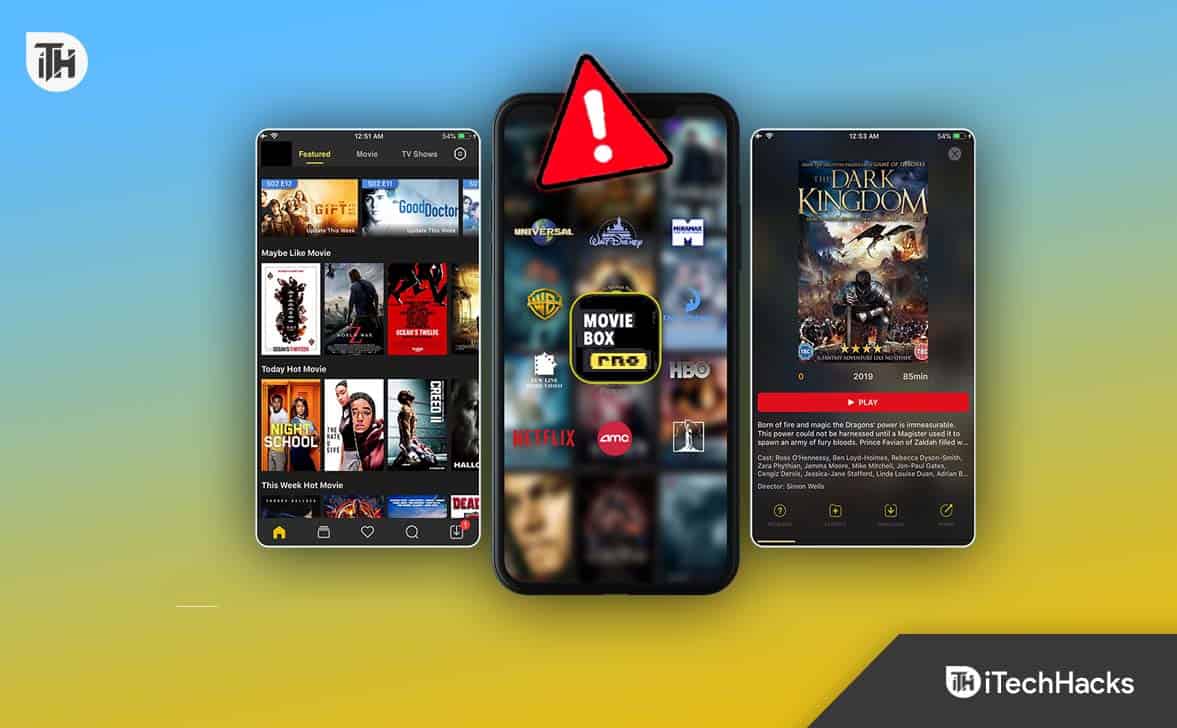Windows 11/10 Ayarlarında ekran çözünürlüğünü ve ölçeğini değiştirebilirsiniz. Ancak bazı kullanıcılar Ekran Ölçeklendirmesini değiştiremez çünkü ilgili seçenek Ayarlar'da ?Özel bir ölçek faktörü ayarlandı? hata. Windows 11/10 Ayarlarında bu hatayı görüyorsanız ve ekran ölçeklemenizi değiştiremiyorsanız bu makalede sunulan düzeltmeleri kullanın.
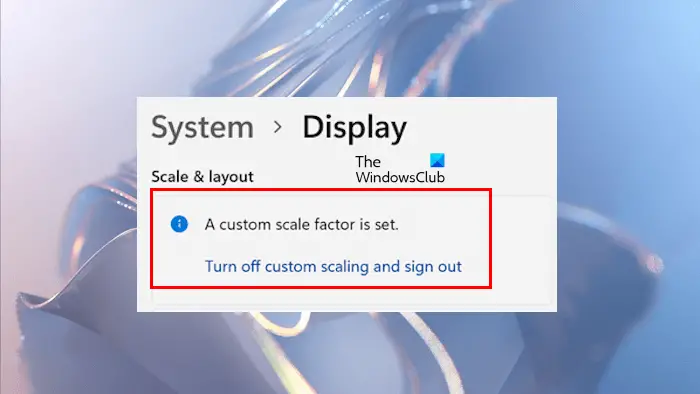
Windows 11/10'da özel ölçek faktörü ayarlandı hatası
Eğer görürsenÖzel bir ölçek faktörü ayarlandıWindows 11/10 bilgisayarınızdaki Ekran Ölçeklendirme Ayarlarını değiştirirken hatayla karşılaşırsanız şu düzeltmeleri kullanın:
- Özel ölçeklendirmeyi kapatmayı deneyin
- Monitörünüzü yeniden başlatın ve donanım yazılımını güncelleyin
- Temiz Önyükleme durumunda sorunu kontrol edin
- Grafik kartı sürücünüzü temiz yükleyin
- Sistem görüntü dosyalarınızı onarın
- Sisteminizi geri yükleyin veya bilgisayarınızı sıfırlayın
Tüm bu düzeltmeler aşağıda ayrıntılı olarak açıklanmaktadır:
1] Özel ölçeklendirmeyi kapatmayı deneyin
Ekranınız için özel bir ölçeklendirme ayarladığınızda, Windows Ölçek seçeneğini devre dışı bırakır ve ?Özel bir ölçek faktörü ayarlandı? mesaj. Bu mesajı devre dışı bırakmak ve Ölçek seçeneğini tekrar etkinleştirmek için özel ölçeklendirmeyi kapatmanız gerekir. Bunu deneyin ve yardımcı olup olmadığına bakın.
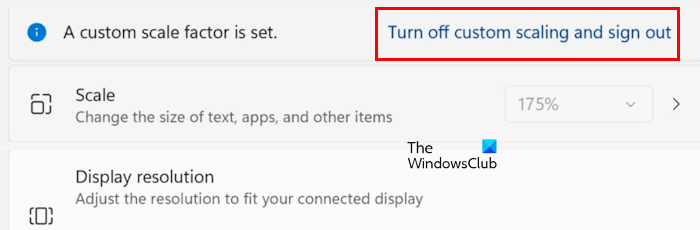
Mesajı görürseniz, yanında şunu yazan bir bağlantı var mı?Özel ölçeklendirmeyi kapatın ve oturumu kapatın.? Bu bağlantıya tıklayın ve sisteminizden çıkış yapın. Şimdi oturum açın ve ekran ölçeklendirmesini değiştirip değiştiremeyeceğinize veya hatanın hala devam edip etmediğine bakın.
Bu düzeltme işe yaramalı. Ancak bazı kullanıcılar bu bağlantıya tıkladıktan sonra bile sorunun devam ettiğini bildirdi. Siz de aynı durumdaysanız diğer çözümleri deneyin.
2] Monitörünüzü yeniden başlatın ve donanım yazılımını güncelleyin
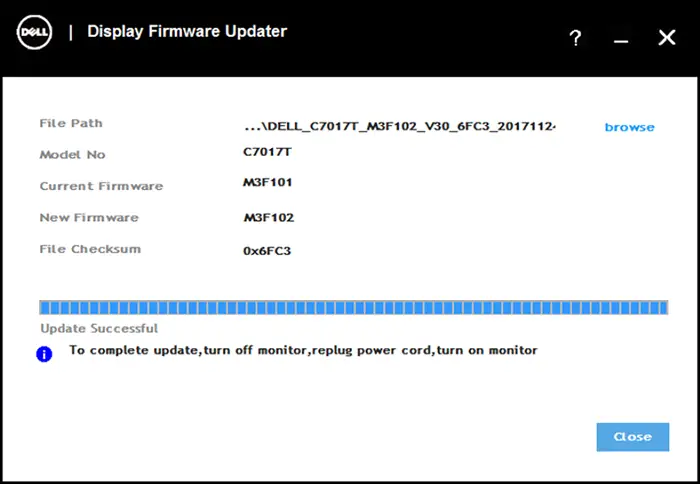
Sorun monitörünüzde olabilir. Bunu kontrol etmek için monitörünüzü yeniden başlatın. Monitörü yeniden başlattıktan sonra sorun devam ederse,. Monitörünüzün donanım yazılımının en son sürümü ve kurulum talimatları üreticinin resmi web sitesinde mevcuttur. Monitör donanım yazılımınızı güncellemenin doğru yöntemini öğrenmek için resmi web sitesine bakın.
3] Temiz Önyükleme durumunda sorunu kontrol edin
Temiz Önyükleme durumunda ekran ölçeklendirmesini değiştirip değiştiremeyeceğinizi kontrol edin. Birinci,simgesine dokunun, ardından ekran ayarlarını açın ve ekran ölçeklendirmesini değiştirme seçeneğinin tıklanabilir olup olmadığına bakın. Evetse, ekran ölçeklendirmesini değiştirebilirsiniz.
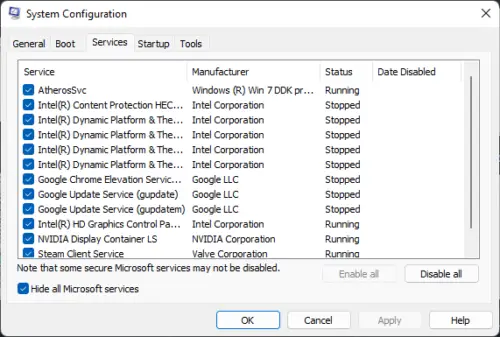
Temiz Önyükleme durumunda sorun ortadan kalkarsa bu sorundan üçüncü taraf bir arka plan uygulaması veya hizmeti sorumludur. Ekran çözünürlüğünü veya ölçeklendirmesini değiştirmek için bir program yüklediniz mi? Evetse, bu sorunu çözmek için o programı kaldırın.
4] Grafik kartı sürücünüzü temiz bir şekilde yükleyin
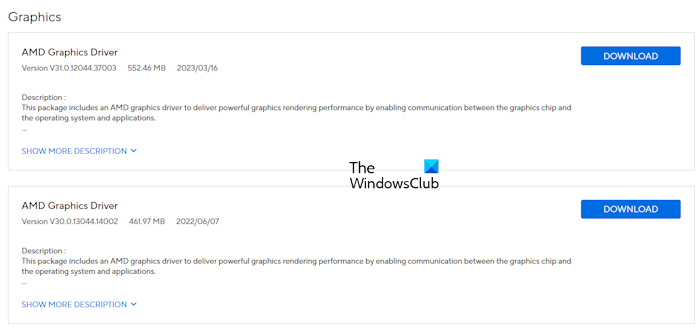
Bu hata aynı zamanda grafik kartı sürücünüzle de ilişkilendirilebilir. Ekran kartı sürücünüzü güncellemenizi öneririm. Ziyaret edinve grafik kartı sürücüsünün en son sürümünü indirin. Şimdi grafik kartı sürücünüzü yüklemek için yükleyici dosyasını çalıştırın. GPU sürücünüzü güncellemek için üretici tarafından geliştirilen özel aracı da kullanabilirsiniz;,, vesaire.
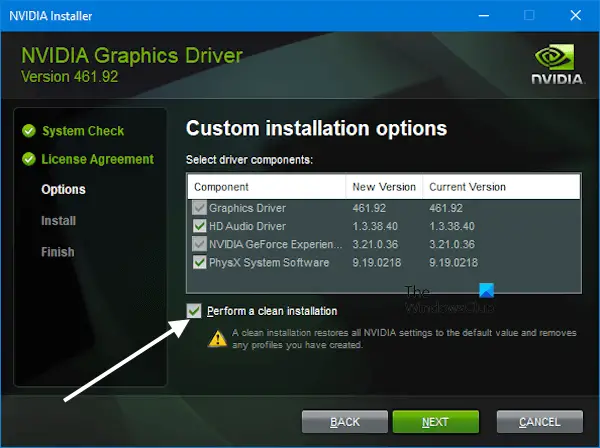
Bu işe yaramazsa grafik kartı sürücüsünün Temiz Kurulumunu gerçekleştirin. Bunun için üçüncü taraf bir araç kullanmanız gerekir,. İndirin ve yükleyin. Şimdi,ve DDU yardımcı programını çalıştırın. GPU sürücüsünü sisteminizden tamamen kaldırmak için DDU yardımcı programını kullanın. Bunu yaptıktan sonra grafik kartı sürücüsünü sıfırdan yüklemek için yükleyici dosyasını çalıştırın. NVIDIA GPU'nuz varsa, sürücüsünü doğrudan kurulumdan temizleyebilirsiniz..
5] Sistem görüntü dosyalarınızı onarın
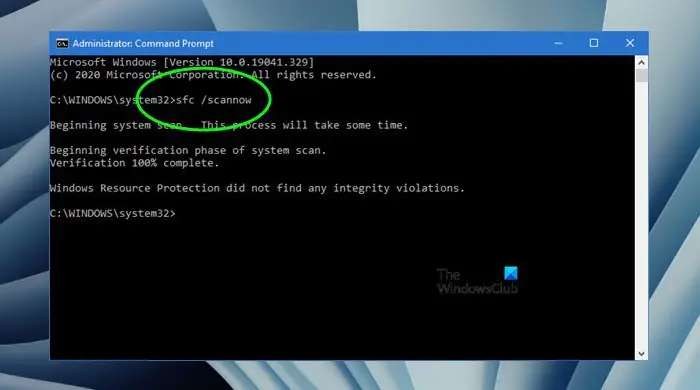
Bozuk sistem görüntü dosyaları da bu sorunun olası nedenlerinden biridir. Sistem dosyalarınızı aşağıdakilerin yardımıyla onarınVealetler. Bu araçları tek tek çalıştırın. Taramalar tamamlandıktan sonra sorunun devam edip etmediğini kontrol edin.
6] Sisteminizi geri yükleyin veya bilgisayarınızı sıfırlayın
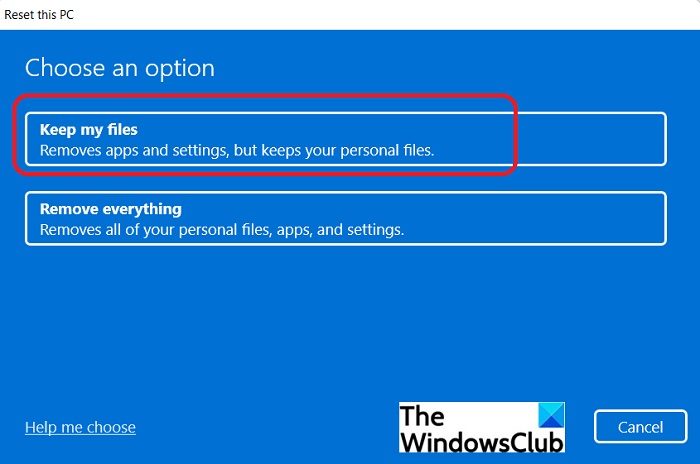
Ayrıcagerekli geri yükleme noktasını seçerek zamandaki önceki noktaya gidin. Veya verileri silmeden bilgisayarınızı fabrika varsayılan ayarlarına sıfırlayabilirsiniz. Ancak senden önceverilerinizi yedeklemeniz daha iyi olur.
Umarım bu yardımcı olur.
Özel ölçek faktörü nedir?
Özel Ölçek Faktörü, ekranınız için özel bir ölçeklendirme ayarlamanıza olanak tanır. Windows 11/10'da bulunan normal ölçeklendirme seçeneklerinin dışında bir ölçeklendirme faktörü ayarlamak istiyorsanız bu özelliği kullanabilirsiniz. Windows 11 Ayarlarını açın ve şuraya gidin:Sistem > Ekran > Ölçek. Şimdi özel bir ölçeklendirme faktörü ayarlamak için ekran boyutunuza göre %100 ila %500 arasında bir değer girin.
Windows 10'da %100'ün altında özel ölçeklendirme mümkün mü?
Özel ölçeklendirme seçeneği, kullanıcıların ekranları için özel bir ölçeklendirme faktörü ayarlamasına olanak tanır. Değeri %100 ila %500 arasındadır. Bu nedenle ekranınız için %100'ün altında özel bir ölçeklendirme faktörü ayarlayamazsınız.
Sonrakini oku:.